【マルチプレイ】Project Zomboidの専用(Dedicated)公開サーバーの立て方
2021年12月に大型アップデート(Build 41)のあった、
Project Zomboid の専用サーバー(Dedicated)での公開サーバーの立て方について解説します。
専用サーバー(Dedicated Server)とは?
専用のサーバープログラムを使って立てるサーバーのことを専用サーバーといいます。
ゲームとは別のプログラムでサーバーを動かすので、ゲームを終了してもサーバーが停止されません
ホストサーバーとの違いについて
ホストサーバーとはProjectZomboid のゲーム上で立てるサーバーのことを言います。
ゲームを終了すると、サーバーも停止してしまいます。
Project Zomboid の日本語化について
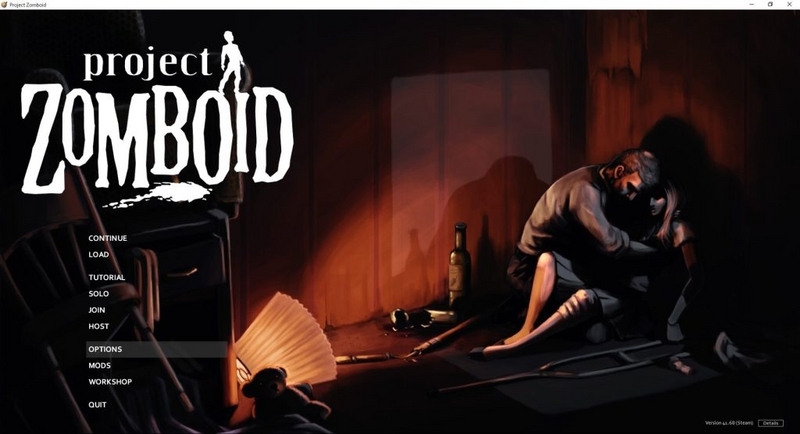
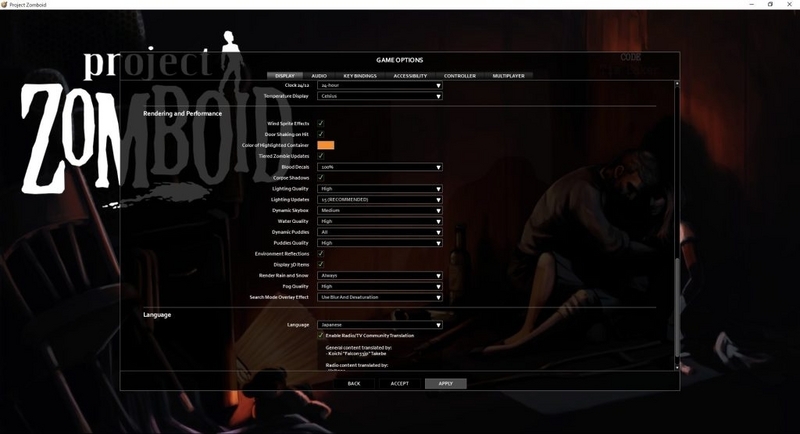
OPTIONS → DISPLAY → LanguageをJapanese にする
Steamクライアントから専用サーバーを動かす
- 「ライブラリ」から「ツール」を選択します。
- 「Project Zomboid Dedicated Server」が表示されるまでスクロールし、ダウンロード/インストールします。
- ダウンロードが完了したら、ライブラリ内の「Project Zomboid Dedicated Server」を右クリックします。
- 「プロパティ」を開きます。
- ローカルファイルを選択し、「ローカルファイルの参照」をクリックします。
- 「ProjectZomboid64.exe」を実行します。
備考:Steamを使ってツールを起動しないでください、動作しません。スチームがサーバーに干渉します。上記の方法で起動してください。
PZwiki
ProjectZomboid のWikiに上記のように書いてあるので、素直に従っておきましょう。

コマンドプロンプトが起動し、 *** SERVER STARTED ***というログがで出力されたら成功です。

ひとまず、quitと入力してEnterキーを押して、終了します。
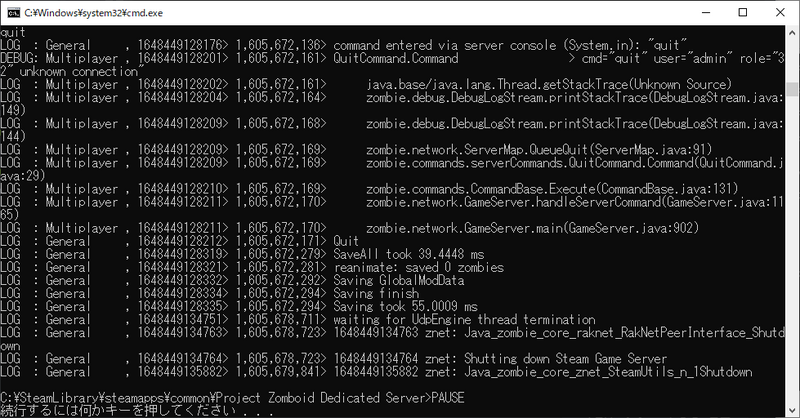
この状態で何かキーを押すと、コマンドプロンプトが終了します。
ポート開放をする
UDP: 16261,16262,8766, 8767を開放します。やり方がわからない場合は、
「ポート開放 【使っているルーターのメーカー名】」で検索してみてください。
アンチウイルスソフトを使っている場合は、
「【使っているアンチウイルスソフト名】 ポート開放」で検索をして、
アンチウイルスソフト側でも設定を行ってください。
ファイアウォールの設定をする
以下の動画の通りに設定してください。
サーバーの設定をする
サーバーの設定はメインメニュー → ホストモード → 設定管理で行います。
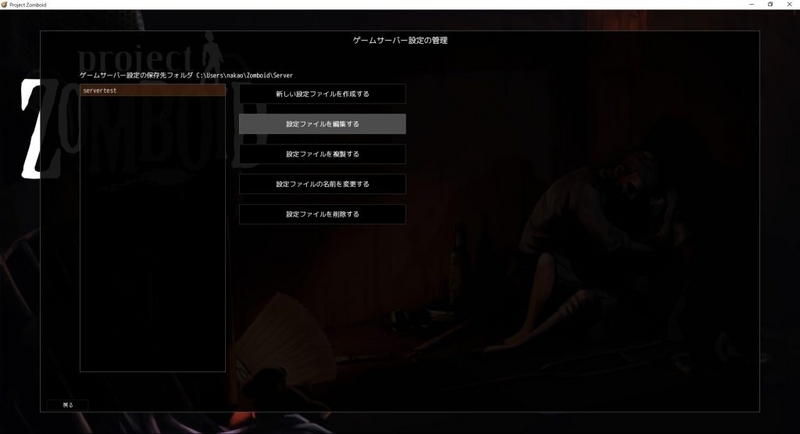
servertestという設定ファイルが、専用サーバーで使われる設定ファイルの名前です。
「設定ファイルを編集する」を押して、設定を行います。
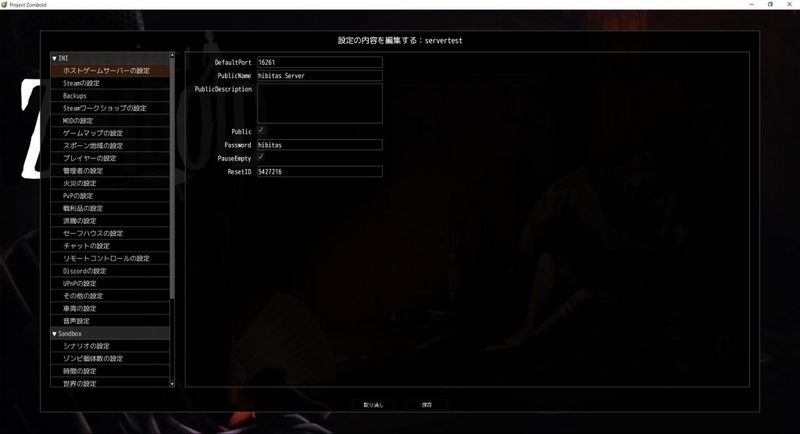
Public Nameを自分の好きなサーバー名に設定し、Publicにチェックを入れ、Passwordを設定します。その他の設定は今回は省略します。
公開されているか確認する

メインメニューからオンラインモードを選択し、上の画面へ遷移したら、
右のゲームサーバー接続というところを設定します。

ゲームサーバー名に上記のPublic Name、ゲームサーバーパスワードに設定したパスワード、
ユーザー名とパスワードを設定し、追加を押します。
サーバーが追加されたら下の方にあるリフレッシュを押します。

このような画面になったら成功です。
P2P接続に失敗しましたと出る場合は、
SteamからProject Zomboid Dedicated Serverを起動した可能性があるので、
一度Project Zomboid Dedicated ServerをSteamからアンインストールして、
再インストールしましょう。
フレンドと一緒に遊ぶ方法

Escキーを押し、フレンド招待を選択します。

サーバーに呼びたいフレンドを選択して、招待するボタンを押します。
もしくは、自分のPCのIPアドレスを呼びたいフレンドに教え、
オンラインモードのゲームサーバー接続のIPアドレスに入力してもらいます。
あとはユーザー名とパスワードを設定してもらえば完了です。
他の記事はこちら